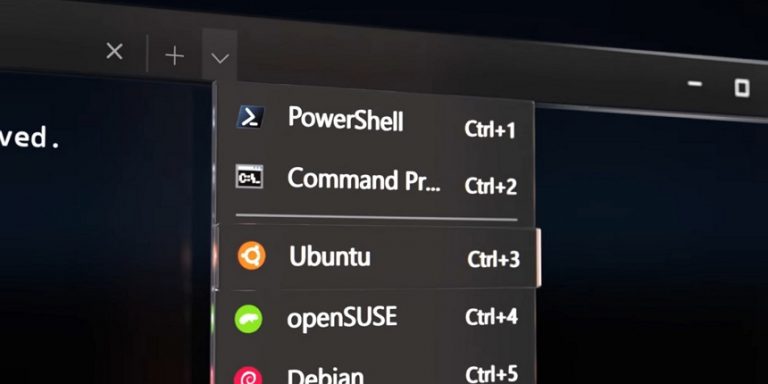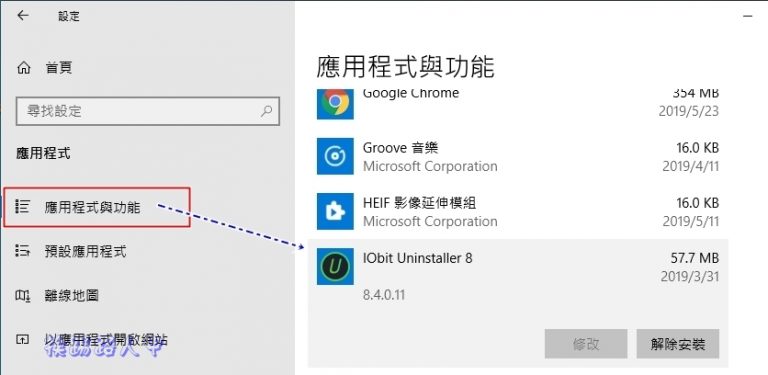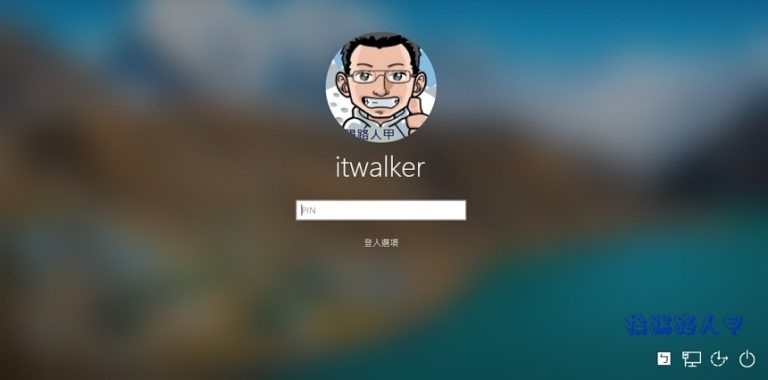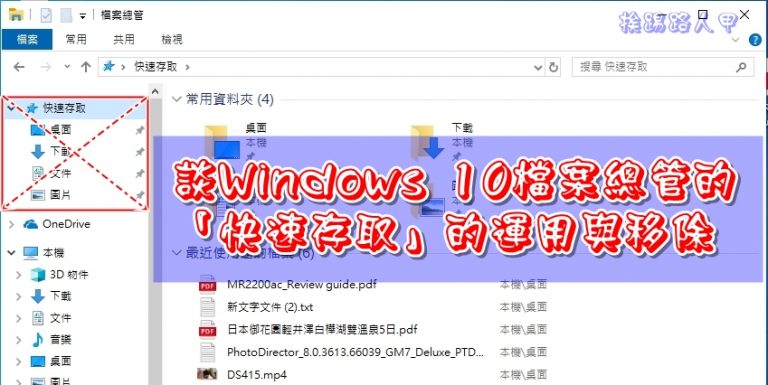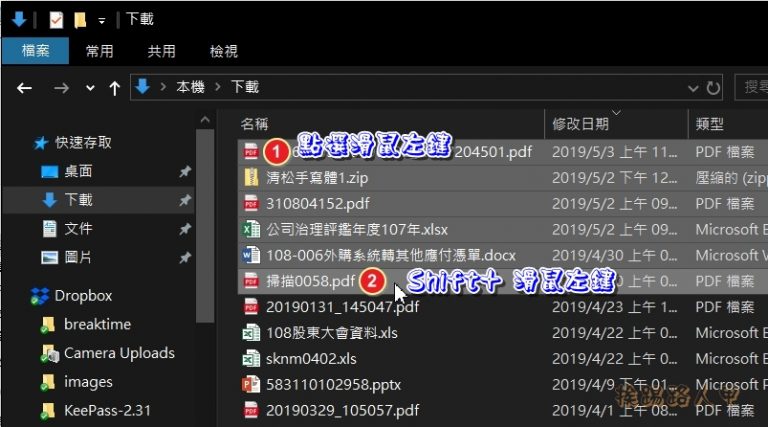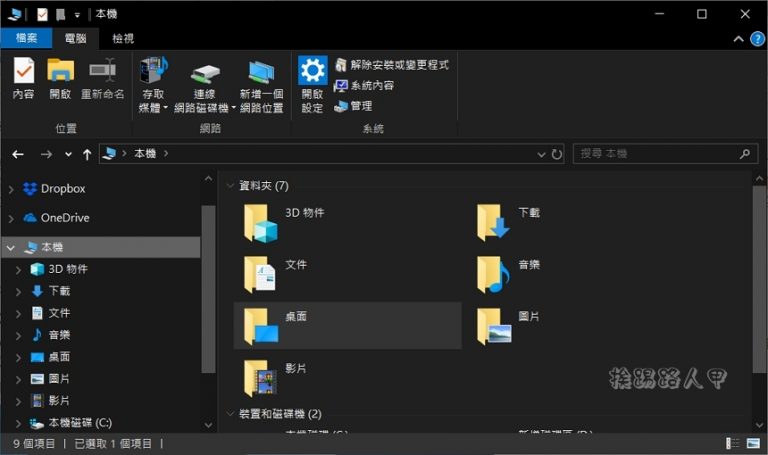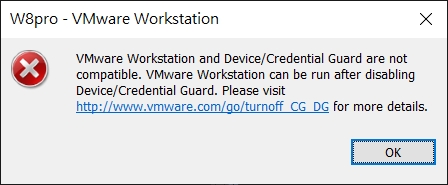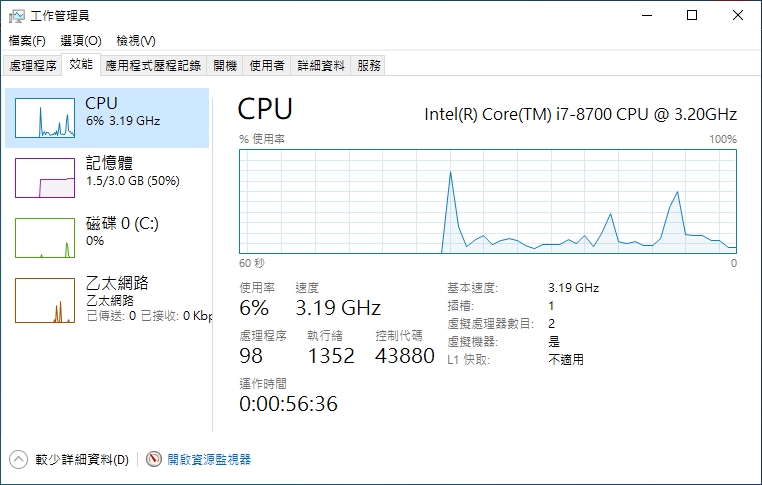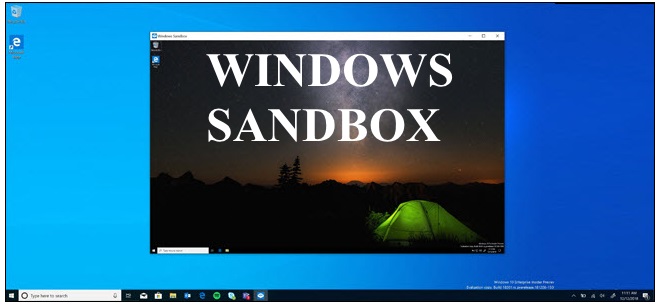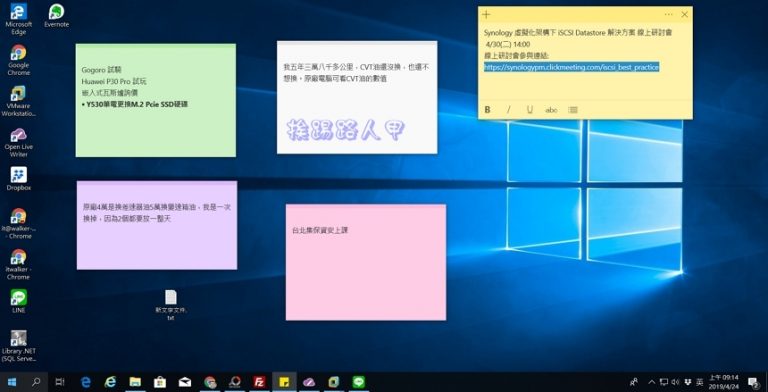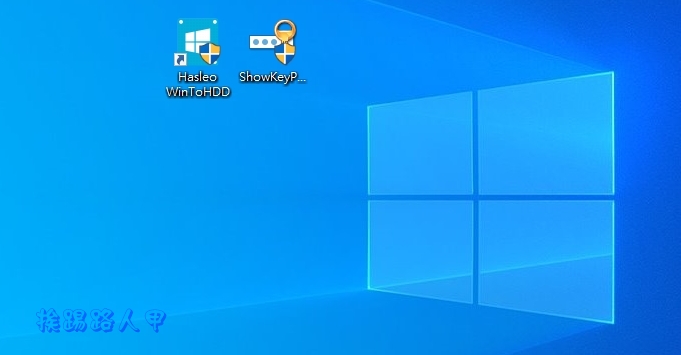
雖然Windows有著視窗的操作介面,透過滑鼠幾乎是可以無所不能,但林林總總的功能總是與圖示有著密不可分的秘密,如圖示上有箭頭是捷徑或壓縮導致的雙箭頭等,其實有個藍黃色 盾牌 的捷徑一直被人問起,看到 盾牌 圖示有些膽顫心驚而不敢執行嗎?
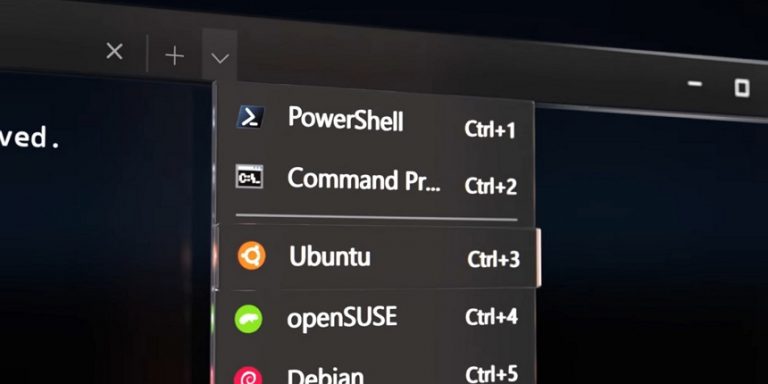
之前微軟在Build開發者大會上,宣布開源全功能 Windows Terminal (終端機)工具,有著全新現代的介面與強大功能,除了可以命令提示字元與PowerShell外,也支援Windows Subsystem for Linux,目前可以於GitHub開源參與討論,想要嚐鮮的使用者,可以先下載預覽版本來玩玩。
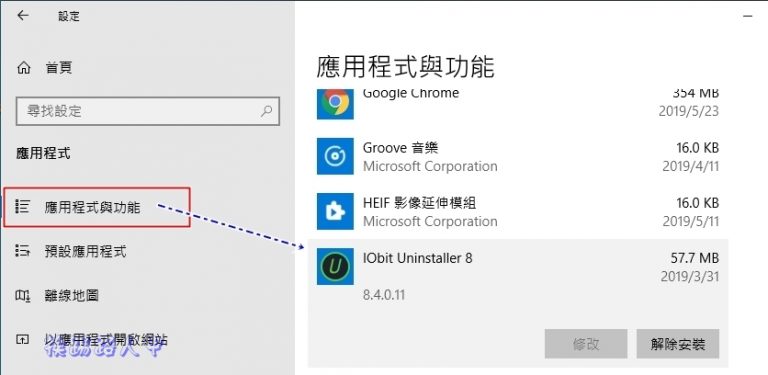
滑鼠點一點就可以安裝軟體,久而久之,硬碟空間慢慢肥大,除了會拖累系統的運作外,對於錙銖必較的SSD固態硬碟來說,更是一大負擔。因此不再使用的應用軟體,適時的移除可以讓釋放佔用的儲存空間外,也可讓系統保持順暢的運作,所以列出檢查Windows 10中的應用程式佔用 磁碟空間 的三種方法。
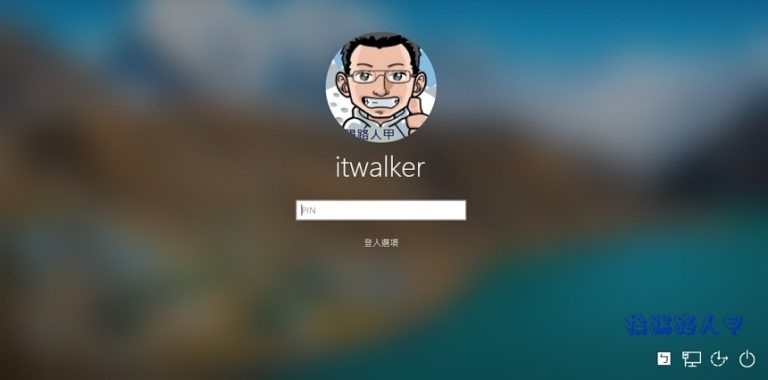
2019年5月更新的1903版後,你是否發現Windows 10的 登入畫面 有些不同,主要是其登入的螢幕背景變模糊了,雖然模糊效果實際上看起來很不錯,也可以讓你焦點放在登入欄位上,但並非所有用戶都喜歡模糊效果,想要關閉這模糊效果的背景嗎?
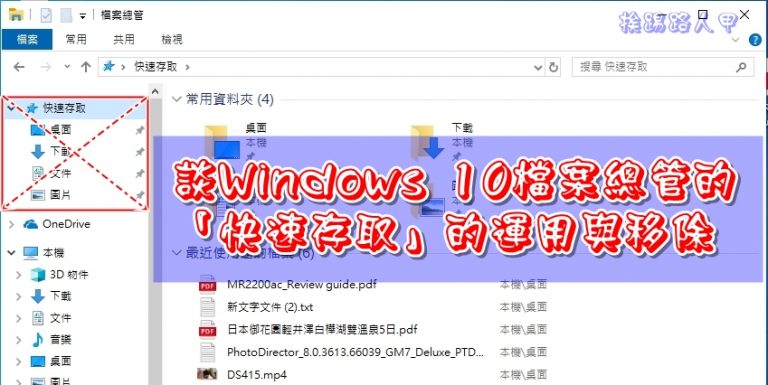
升級了Windows 10後,檔案總管上的「我的最愛」變成了「 快速存取 」,主要加入了常常存取的資料夾,也會自動顯示「最近使用過的檔案」或如其名快取的活用,或許對個人來說相當方便,但隱私部分很容讓人窺視到你在做什麼?想移除嗎?來看看此篇文章吧!
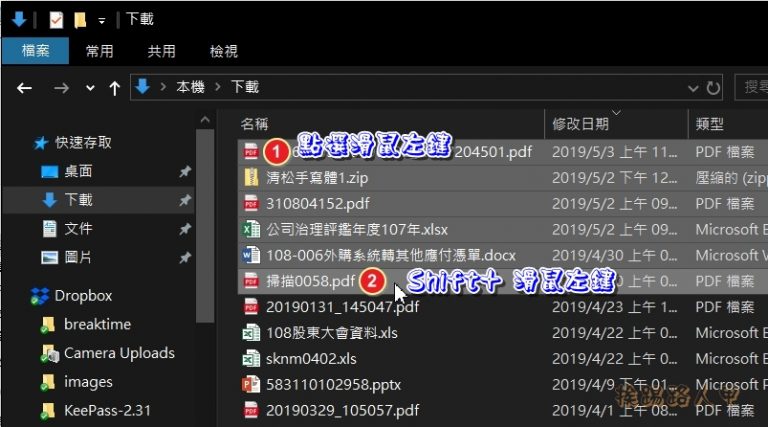
檔案總管 幾乎是進入系統後必使用的工具,但大部分使用者都不知道一些隱藏或鮮為人知的功能,之前筆者介紹的Windows 8/10內建的虛擬光碟機、旋轉相片都是檔案總管內建的功能,這篇文章中,挨踢路人甲將分享Windows 10 檔案總管常用的十個技巧。
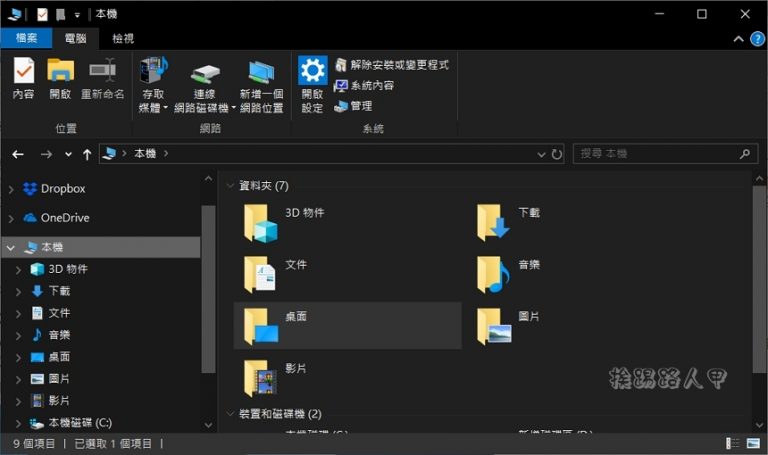
工具就是工具,不是強調有多少功能,而是能一針見血解決問題。Windows 10 中 檔案總管 非常穩定,但也有遇到拒絕打開或打開速度非常慢的時候,甚至其他問題導致當掉,通常解決此問題只要重啟檔案總管一可解決,你知道重新啟動檔案總管的方式嗎?列出5種重新啟動檔案總管方式。
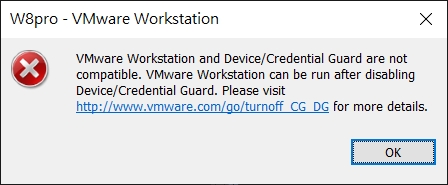
對IT人員及程式開發人員來說,常常為了測試系統與軟體,大部分都是依賴Microsoft Virtual PC、VMware或irtualBox 等工具來建虛擬機器,筆者是Vmware Workstation的愛用者,這次升級了Windows 10 1903版後出現VMware Workstation和Device / Credential Guard不相容的問題,怎麼辦?

Windows 8後,〔F8〕突然消失無作用了,筆者懷念F8鍵進入安全模式,因此利用一列命令讓Windows 10實現安全模式,其實也有一種極相似於安全模式的乾淨模式( Clean Boot ),啟動時只載入必要的驅動程式、服務與文件,可以幫你在Windows 10上解決一些問題。
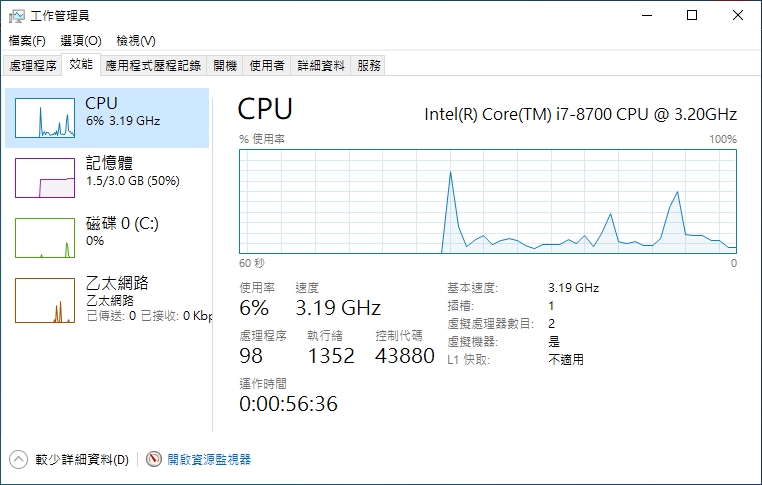
工作管理員 是除了顯示目前正在電腦上執行的程式、處理程序以及服務外,還可查看CPU、記憶體、磁碟、網路與GPU的狀態,但每次進入工作管理員,眾多的分頁畫面總是讓人眼花撩亂,「處理程序」分頁內容是預設的畫面,你知道 Windows 10 1903 版後是可以更改預設的分頁畫面嗎?
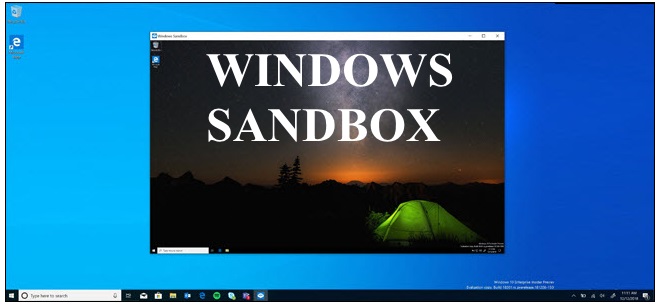
Windows Sandbox 就是一個內建於Windows 10的輕量型的虛擬機器,當Sandbox開始執行時,都會重新建立一個乾淨的作業系統環境,一旦結束應用程式的運作,也會清除所有運作中的資料,不會對目前的運作系統中產生關連與影響。
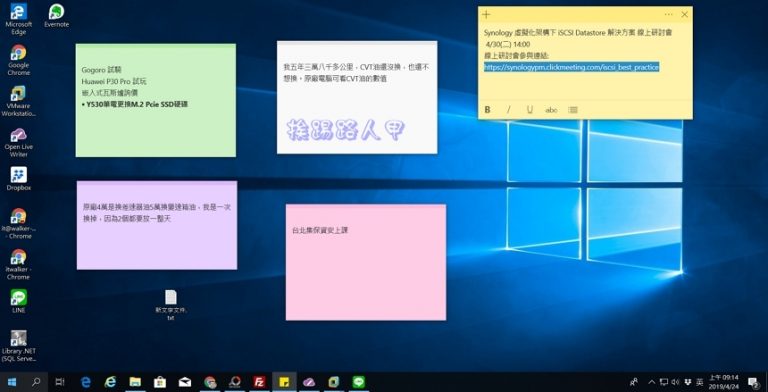
Windows 8/10將桌面小工具打入冷宮了,取而代之的是多桌面的運用。或許行事曆與代辦清單是行程滿檔的上班族來說是個不錯的工具,但總是少了些以前工作桌上使用便利貼的種種回味與懷舊,其實Windows 10 也有內建的 便利貼 ( 自黏便箋 ) 小工具喔!